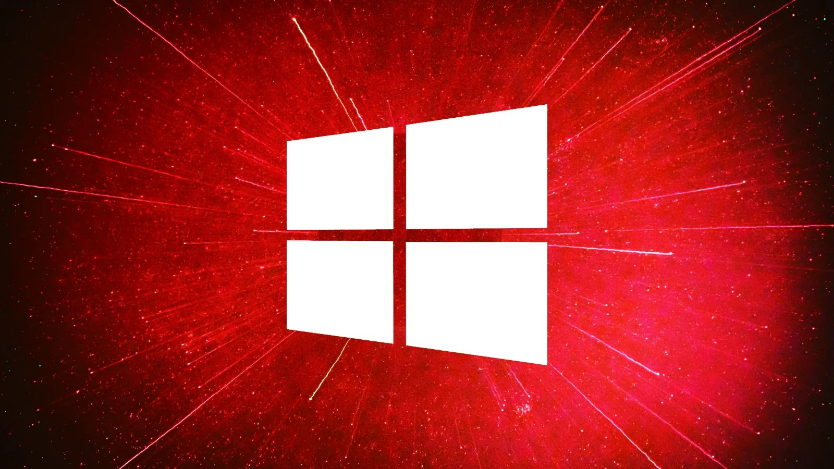
ผู้ใช้ Windows 10 ทั่วโลกประสบปัญหาในการติดตั้งการอัปเดต Patch Tuesday เดือนมกราคมของ Microsoft โดยพบข้อผิดพลาด 0x80070643 ขณะพยายามติดตั้งแพตซ์อัปเดตความปลอดภัย KB5034441 สำหรับ BitLocker
เมื่อวานนี้ ในส่วนหนึ่งของ Patch Tuesday เดือนมกราคม 2024 ของ Microsoft ได้มีการเผยแพร่อัปเดตความปลอดภัย (KB5034441) สำหรับ CVE-2024-20666 ซึ่งเป็นช่องโหว่ bypass การเข้ารหัส BitLocker ที่อนุญาตให้ผู้ใช้เข้าถึงข้อมูลที่เข้ารหัสไว้
อย่างไรก็ตาม ผู้ใช้ Windows 10 จำนวนมาก รายงานว่าพบข้อผิดพลาด 0x80070643 และพบการติดตั้งการอัปเดตล้มเหลว
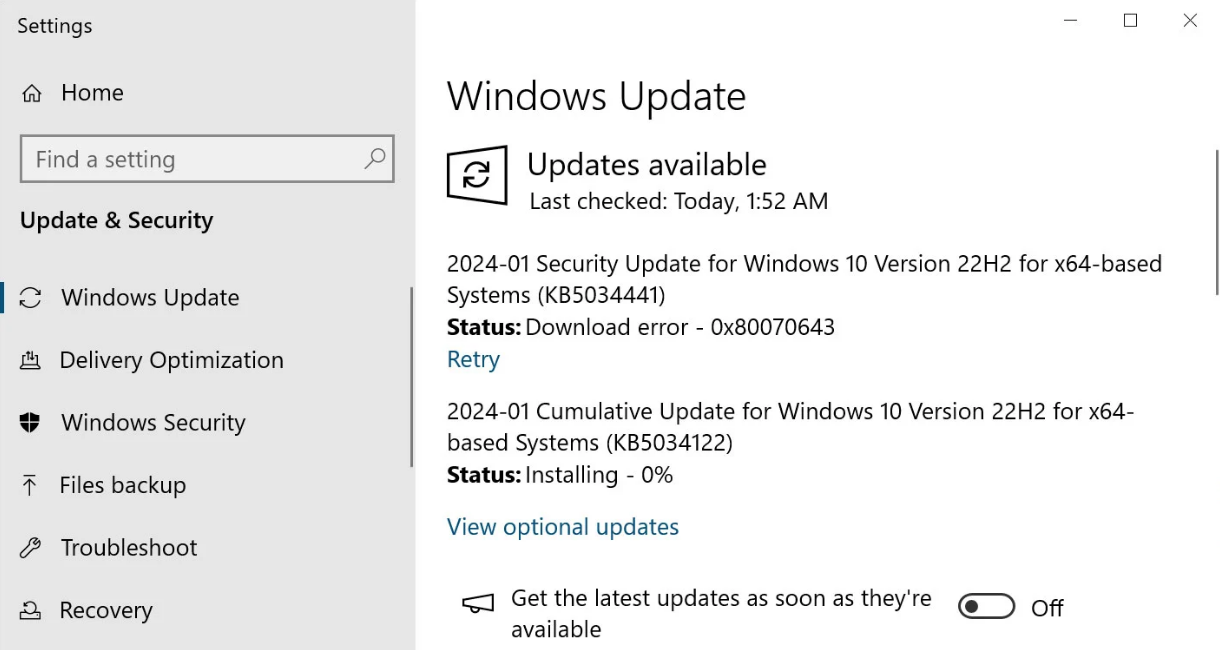
โดยหลังจากรีสตาร์ท ผู้ใช้งานจะพบหน้าจอ Windows Update ที่แสดงข้อความแจ้งว่าเกิดข้อผิดพลาดขึ้น และให้ลองอีกครั้งในภายหลัง
ข้อความแสดงข้อผิดพลาดของ Windows Update จะแสดงข้อความว่า "There were some problems installing updates, but we'll try again later. If you keep seeing this and want to search the web or contact support for information, this may help: (0x80070643),"
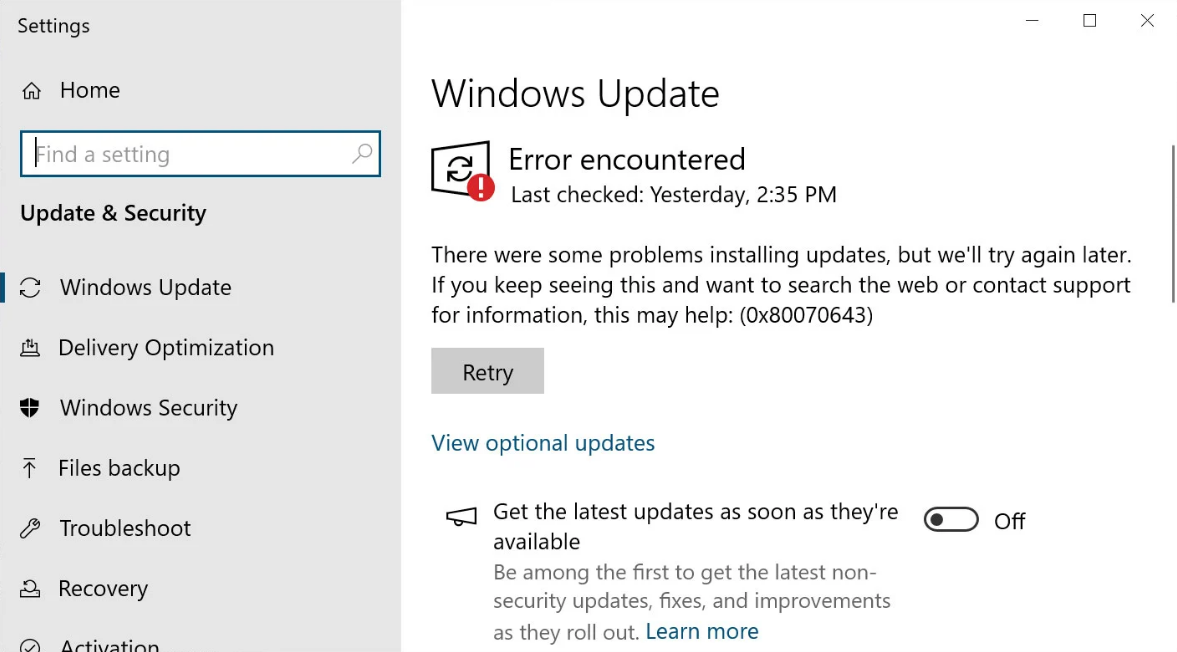
ในเอกสารข้อมูลสนับสนุนที่เผยแพร่เมื่อวานนี้ Microsoft ได้แจ้งเตือนว่า เมื่อติดตั้งการอัปเดต KB5034441 ผู้ใช้บางรายอาจพบข้อความแสดงข้อผิดพลาด "Windows Recovery Environment servicing failed, (CBS_E_INSUFFICIENT_DISK_SPACE)" ซึ่งเกิดขึ้นเมื่อ Windows Recovery Partition บนอุปกรณ์มีขนาดไม่เพียงพอที่จะรองรับการอัปเดต
อย่างไรก็ตาม มีข้อผิดพลาดในการเขียนโค้ดที่ทำให้ Windows Update แสดงข้อความแจ้งข้อผิดพลาดทั่วไป "0x80070643 - ERROR_INSTALL_FAILURE" ไม่ถูกต้อง
WinRE partition มีขนาดเล็กเกินไป
เมื่อติดตั้งการอัปเดตความปลอดภัย KB5034441 Microsoft จะติดตั้ง Windows Recovery Environment (WinRE) เวอร์ชันใหม่ที่แก้ไขช่องโหว่ BitLocker
แต่เนื่องจาก Windows 10 สร้าง partition การกู้คืน ซึ่งโดยปกติจะอยู่ที่ประมาณ 500MB ซึ่งไม่ใหญ่พอที่จะรองรับไฟล์อิมเมจ Windows RE ใหม่ (winre.wim) ทำให้เกิดข้อผิดพลาด 0x80070643 เมื่อพยายามติดตั้งการอัปเดต
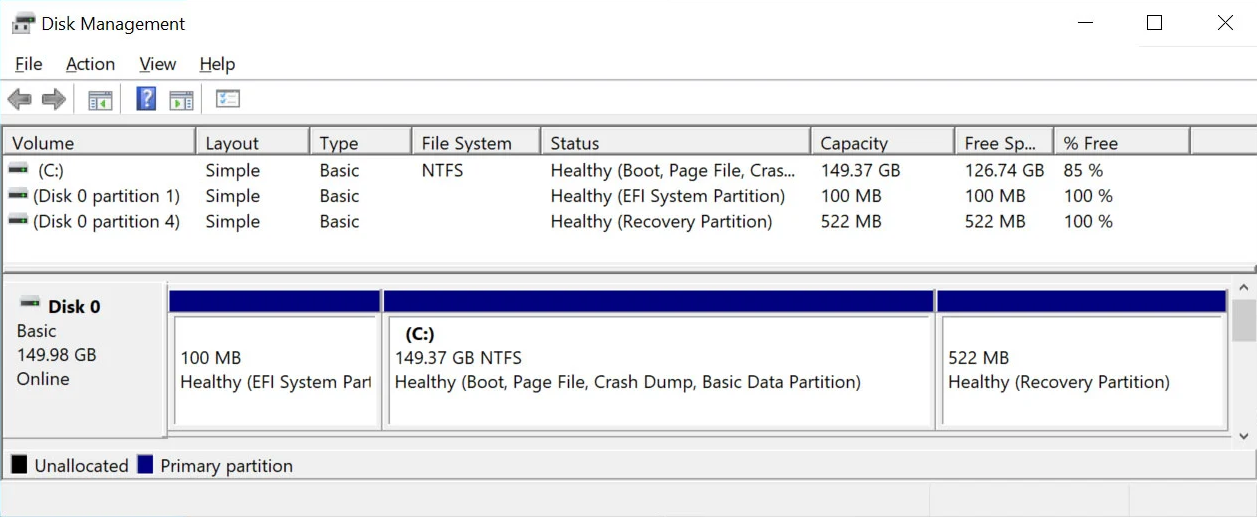
ในการทดสอบโดย BleepingComputer การติดตั้ง Windows 10 ใหม่โดยใช้ ISO ล่าสุดจาก Microsoft จะสร้าง 522MB WinRE partition ขึ้นมา อย่างไรก็ตามแม้จะเป็นการติดตั้งใหม่ partition ขนาดดังกล่าวก็ยังเล็กเกินไป ส่งผลให้การติดตั้งการอัปเดตความปลอดภัย KB5034441 ล้มเหลว และแสดงข้อผิดพลาด 0x80070643
จนถึงตอนนี้ ทาง Microsoft เสนอเพียงทางแก้ไขเดียวคือ Recovery Partition ของ Windows ให้มีขนาดใหญ่ขึ้น เพื่อให้มีพื้นที่ว่างเพียงพอสำหรับติดตั้งการอัปเดตความปลอดภัย
เนื่องจาก Windows Recovery Partition ถูกสร้างไว้บนดิสก์เดียวกันกับ C: partition คุณจำเป็นต้องย่อขนาด C: partition ลงประมาณ 250 MB และนำพื้นที่ว่างที่ไม่ได้จัดสรรนั้นมาสร้าง partition การกู้คืนที่ใหญ่ขึ้น
ก่อนหน้านี้ Microsoft ได้แชร์เอกสารข้อมูลสนับสนุนที่อธิบายวิธีการย่อขนาด C: partition ลง 250 MB และสร้าง partition การกู้คืนใหม่โดยใช้เครื่องมือ command line reagentc.exe และ diskpart.exe เพื่อรองรับการอัปเดตความปลอดภัยของ WinRE
Reagentc.exe เป็นเครื่องมือ command line สำหรับ Windows Recovery Environment และ diskpart.exe เป็น command line สำหรับจัดการ disk partition และ volumes
อย่างไรก็ตาม หากไม่สะดวกที่จะใช้โปรแกรม command line ขอแนะนำให้ระงับการทำตามขั้นตอนเหล่านี้ เนื่องจากช่องโหว่ดังกล่าวจำเป็นต้องเข้าถึงอุปกรณ์ทาง physical เพื่อลดผลกระทบให้น้อยที่สุด
แนะนำให้รอวิธีการแก้ไขจาก Microsoft ซึ่งอาจมีเครื่องมืออัตโนมัติในการสร้าง Windows Recovery partition ที่ใหญ่ขึ้น
นอกจากนี้ ยังมีความเสี่ยงที่จะเกิดความเสียหายกับ partitions เมื่อทำการย่อ หรือขยายขนาด ดังนั้นจึงขอแนะนำให้คุณสำรองข้อมูลก่อนที่จะดำเนินการ
ด้านล่างนี้คือวิธีแก้ไขที่ Microsoft แนะนำ
1. เปิดหน้าต่าง Command Prompt window (cmd) ในฐานะ admin
2. เพื่อตรวจสอบสถานะของ WinRE ให้รันคำสั่ง reagentc /info ใน Command Prompt หาก WinRE ถูกติดตั้งไว้ จะมีรายการ "Windows RE location" พร้อมเส้นทางไปยังไดเรกทอรีของ WinRE ตัวอย่างเช่น "Windows RE location:
file://%3f/GLOBALROOT/device/harddisk0/partition4/Recovery/WindowsRE?\GLOBALROOT\device\harddisk0\partition4\Recovery\WindowsRE"
โดยตัวเลขหลัง "harddisk" และ "partition" คือหมายเลขของดิสก์ และ partition ที่ WinRE ตั้งอยู่
3. หากต้องการปิดการใช้งาน WinRE ให้รันคำสั่ง reagentc /disable
4. ย่อขนาด OS partition และเตรียมพื้นที่บนดิสก์สำหรับ partition การกู้คืนใหม่
a. รันคำสั่ง diskpart เพื่อเริ่มเครื่องมือจัดการดิสก์
b. รันคำสั่ง list disk
c. รันคำสั่ง sel disk <OS disk index> เพื่อเลือกดิสก์ที่ติดตั้งระบบปฏิบัติการ โดยหมายเลขดิสก์ควรเป็นหมายเลขเดียวกับที่ WinRE ตั้งอยู่
d. เพื่อตรวจสอบ partition ใน OS disk และค้นหา OS partition ให้รันคำสั่ง list part
e. รันคำสั่ง sel part <OS partition index> เพื่อเลือก OS partition
f. รันคำสั่ง shrink desired=250 minimum=250
g. รันคำสั่ง sel part <WinRE partition index> เพื่อเลือก WinRE partition
h. รันคำสั่ง delete partition override เพื่อลบ WinRE partition
5. สร้าง partition การกู้คืนใหม่
a. ขั้นแรก ตรวจสอบว่ารูปแบบ Partition ของดิสก์เป็น GUID Partition Table (GPT) หรือ Master Boot Record (MBR) โดยทำตามขั้นตอนต่อไปนี้ รันคำสั่ง list disk ในคอลัมน์ "Gpt" ตรวจสอบว่ามีเครื่องหมายดอกจัน * อยู่หรือไม่ หากมีเครื่องหมายดอกจัน * แสดงว่าดิสก์นั้นใช้รูปแบบพาร์ติชัน GPT หากไม่มีเครื่องหมายดอกจัน * แสดงว่าดิสก์นั้นใช้รูปแบบพาร์ติชัน MBR
i: หากดิสก์ของคุณเป็น GPT, ให้รันคำสั่ง "create partition primary id=de94bba4-06d1-4d40-a16a-bfd50179d6ac" ตามด้วยคำสั่ง "gpt
attributes=0x8000000000000001"
ii: ถ้าดิสก์ของคุณเป็น MBR, ให้รันคำสั่ง "create partition primary id=27"
b . หากต้องการฟอร์แมต partition ให้รันคำสั่ง format quick fs=ntfs label="Windows RE tools"
6. เพื่อยืนยันว่า WinRE partition ถูกสร้างแล้ว ให้รันคำสั่ง "list vol"
7. เพื่อออกจาก DiskPart ให้รันคำสั่ง "exit"
8. เพื่อเปิดใช้งาน WinRE อีกครั้ง ให้รันคำสั่ง "reagentc /enable"
9. เพื่อยืนยันที่ WinRE ถูกติดตั้ง ให้รันคำสั่ง "reagentc /info"
หลังจากทำตามขั้นตอนเหล่านี้สำเร็จแล้ว ให้รีบูต Windows และตรวจสอบการอัปเดตใน Windows Update เพื่อลองติดตั้งการอัปเดตความปลอดภัย KB5034441 อีกครั้ง
แต่ BleepingComputer ยังได้รับข้อมูลจากผู้ใช้ Windows 10 ว่าการอัปเดตนี้ยังคงล้มเหลวบนอุปกรณ์ของพวกเขา แม้จะมี WinRE partition ที่มีขนาด 1 GB แล้ว ดังนั้นไม่มีการรับประกันว่าขั้นตอนเหล่านี้จะแก้ไขปัญหาได้
เหมือนกับที่ได้ระบุไว้ก่อนหน้านี้ หากไม่มั่นใจในการทำตามขั้นตอนนี้ ควรรอจนว่า Microsoft จะนำเสนอวิธีที่ง่าย และอัตโนมัติมากขึ้นในการอัปเดตติดตั้ง
Microsoft เผยเเพร่สคริปต์เพื่อติดตั้งการแก้ไข (11/01/2024)
Microsoft ได้เผยแพร่สคริปต์ PowerShell เพื่อทำให้การติดตั้งโปรแกรมรักษาความปลอดภัย BitLocker CVE-2024-20666 บน Windows 10 Windows Recovery Environment (WinRE) เป็นไปโดยอัตโนมัติ
สคริปต์เหล่านี้ไม่ได้ติดตั้งการอัปเดต KB5034441 โดยตรง แต่จะทำการติดตั้งโดยเชื่อมต่อกับ WinRE partition คัดลอก images จาก Dynamic Update และยกเลิกการเชื่อมต่อกับ partition
WinRE partition จะประกอบด้วยไฟล์ล่าสุด ซึ่งรวมถึงโปรแกรมแก้ไข BitLocker จึงไม่จำเป็นต้องติดตั้งการอัปเดต KB5034441 บนเครื่องเหล่านี้อีก
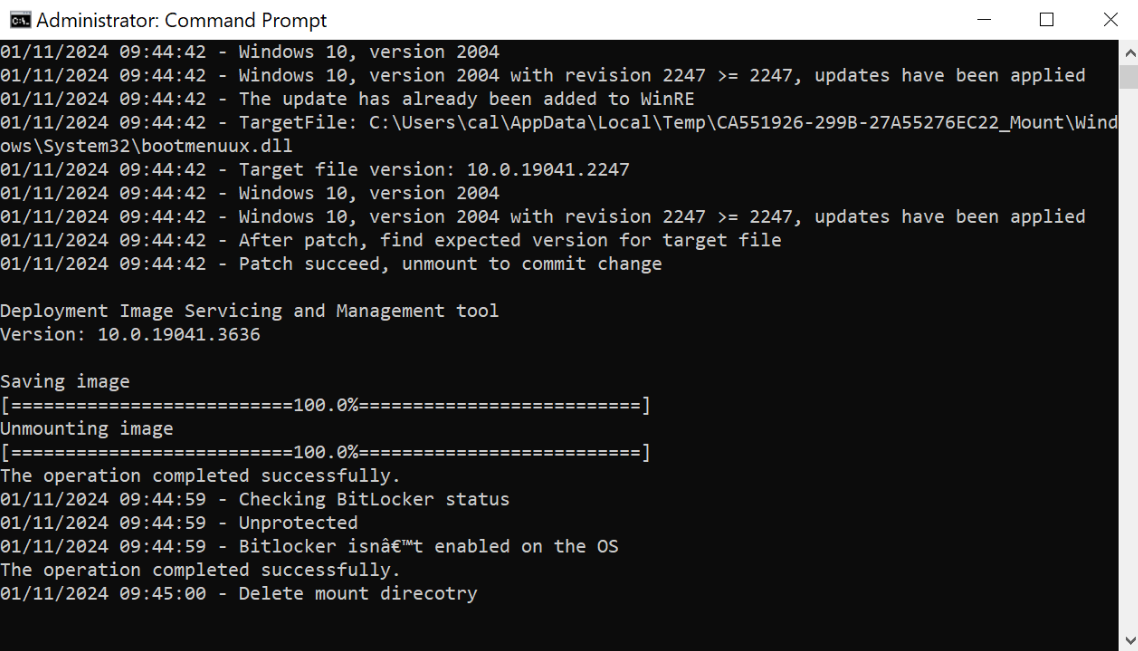
สคริปต์เหล่านี้สามารถดาวน์โหลดได้โดยตรงจาก Microsoft โดยจะมีให้สำหรับ Windows 10 เวอร์ชัน 2004 ขึ้นไป และอีกเวอร์ชันสำหรับ Windows 1909 และเวอร์ชันก่อนหน้า
Link
น่าเสียดาย แม้ว่าจะรันสคริปต์ PowerShell นี้แล้ว Windows Update จะยังคงพยายามติดตั้งการอัปเดต KB5034441 ซึ่งทำให้เกิดข้อผิดพลาดขึ้นอย่างต่อเนื่อง
หากใช้สคริปต์ PowerShell เพื่อติดตั้งการแก้ไข BitLocker ควรซ่อนการอัปเดต KB5034441 โดยใช้เครื่องมือ Show or Hide ของ Microsoft เพื่อให้ Windows Update ไม่เสนอการอัปเดตนี้บนระบบอีกต่อไป
ที่มา : bleepingcomputer

You must be logged in to post a comment.